文章详情页
Win10如何移除锁屏界面网络图标
浏览:76日期:2023-04-04 08:49:07
现在,很多人在使用Win10的时候,会发现,Win10锁屏后,右下角默认会有网络图标,有时候会感觉这个图标碍眼。那么,Win10如何移除锁屏界面网络图标?好吧啦网小编就来说明下如何操作。需要注意的是,在这里移除后,里面的登录界面网络图标也会消失,那个图标点击后可以进行连接操作。

Win10
具体方法如下:
1、在Cortana搜索栏输入regedit,按回车键进入注册表编辑器
2、定位到
HKEY_LOCAL_MACHINESOFTWAREPoliciesMicrosoftWindowsSystem
3、新建DWORD(32位)值,命名为DontDisplayNetworkSelectionUI,如下图 ——
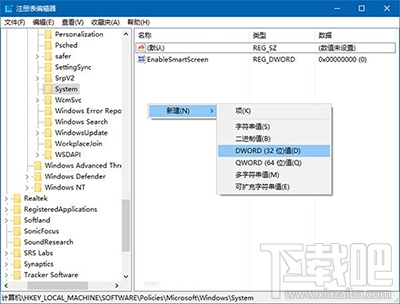
Win10
4、双击修改数值数据为1,点击“确定”,如下图 ——
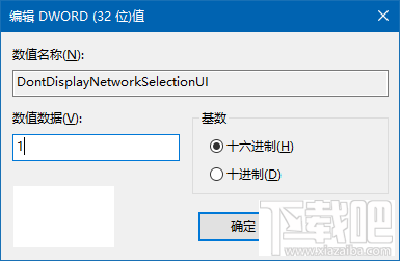
Win10
5、重启文件资源管理器,可用软媒魔方首页的快捷指令实现,如下图 ——
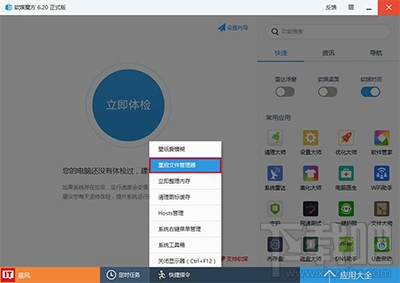
Win10
此时再次锁屏(可按Win+L实现),会发现右下角的网络图标消失,解锁后进入登录界面也会找不到网络图标。想要修改回默认状态,只要把第四步的数值数据改回0,或者直接删除DontDisplayNetworkSelectionUI即可。

Win10
相关文章:
排行榜

 网公网安备
网公网安备